Sncli, utiliza SimpleNote desde la terminal de Ubuntu

En el siguiente artículo vamos a echar un vistazo sncli. Esta es una aplicación de Python que nos va a permitir a los usuarios tener acceso a nuestra cuenta Simplenote a través de la línea de comandos. La aplicación nos va a dar la posibilidad de acceder a nuestras notas a través de una GUI personalizable, la cual implementa teclas de tipo vi o mediante una interfaz de línea de comandos simple.
Con esta aplicación las notas se pueden ver, crear o editar tanto en modo en línea como fuera de línea. Todos los cambios se guardan en un caché local en el disco y se sincronizan automáticamente con nuestra cuenta de Simplenote cuando sncli se pone en línea.
Características generales de sncli

- La aplicación nos proporcionar sincronización bidireccional completa con Simplenote realizada dinámicamente en segundo plano. También vamos a poder forzar esta sincronización bidireccional completa con Simplenote
- Todas las acciones se pueden registrar y revisar fácilmente.
- Tendremos la posibilidad de crear una nueva nota a través de stdin o utilizando nuestro editor favorito.
- Podremos marcar las notas como markdown.
- Vamos a poder ordenar las notas por fecha, por título, etiquetas y además pueden ser fijadas en la parte superior.
- También podremos buscar notas usando un patrón de búsqueda de estilo Google o expresión regular.
- La aplicación nos da la oportunidad de ver el contenido de las notas y los metadatos. Otra cosa que nos permitirá hacer será restaurar versiones anteriores de las notas.
- Tendremos la posibilidad de crear y editar notas utilizando nuestro editor, que tendremos que configurar.
- Vamos a poder editar las etiquetas de cada nota.
- Las notas podremos eliminarlas.
- El programa nos va a ofrecer teclas de tipo vi, que además son totalmente configurables.
- Los colores también son totalmente configurables.
Estas son solo algunas características de este programa. Se pueden consultar todas ellas en la página de GitHub del proyecto.
Instalación de sncli
Podremos instalar este programa utilizando el gestor de paquetes PIP3. Cuando estemos seguro de que tenemos instalado este gestor de paquetes, en una terminal (Ctrl+Alt+T) no tendremos más que escribir:
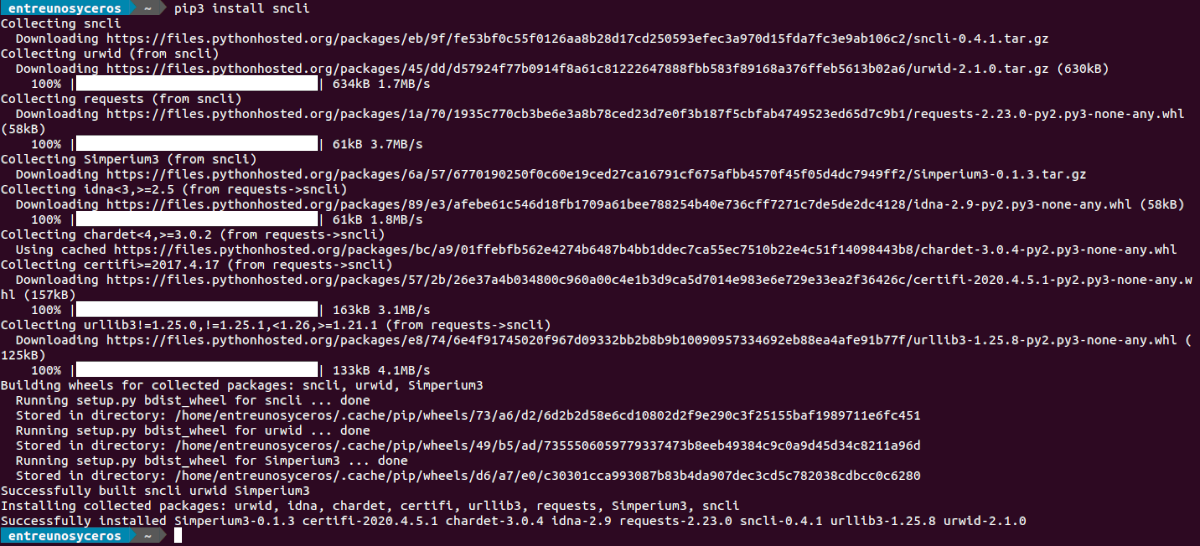
pip3 install sncli
Configuración de sncli
Terminada la instalación, la ruta del archivo de configuración por defecto es /home/nombre-usuario/.snclirc. Este archivo vamos a tener que crearlo nosotros mismos, al menos eso tuve que hacer yo mientras he probado esta aplicación. Esto podremos hacerlo escribiendo en la terminal (Ctrl+Alt+T) el comando:
touch ~/.snclirc
Configurar el usuario y contraseña
Ahora vamos a tener que añadir la configuración necesaria al archivo que acabamos de crear para poder utilizar nuestra cuenta en SimpleNote. La plantilla que vamos a añadir al archivo será algo como lo siguiente:
[sncli] cfg_sn_username = direccion-correo-cuenta-simplenote cfg_sn_password = contraseña-cuenta-simplenote
Sustituye la dirección de correo y la contraseña por los que utilices para acceder a SimpleNote.
Cambiar el editor de texto para editar las notas
Esto lo haremos editando el archivo de configuración para poner como editor de texto de mis notas nano. Aquí se puede utilizar el editor que más nos guste. En una terminal (Ctrl+Alt+T) no tendremos más que escribir:
nano ~/.snclirc
Ahora añadiremos esta línea debajo de las credenciales que escribimos en el punto anterior:

cfg_editor = nano +{line}
Una vez guardado el archivo, ya podremos escribir en la terminal:
sncli
El anterior comando sin argumentos, inicia la aplicación en la consola. Esta va a comenzar a sincronizar todas nuestras notas existentes y veremos un mensajes de registro en la parte inferior de la consola. Estos mensajes de registro podremos consultarlos en cualquier momento presionando la tecla l.
Atajos de teclado
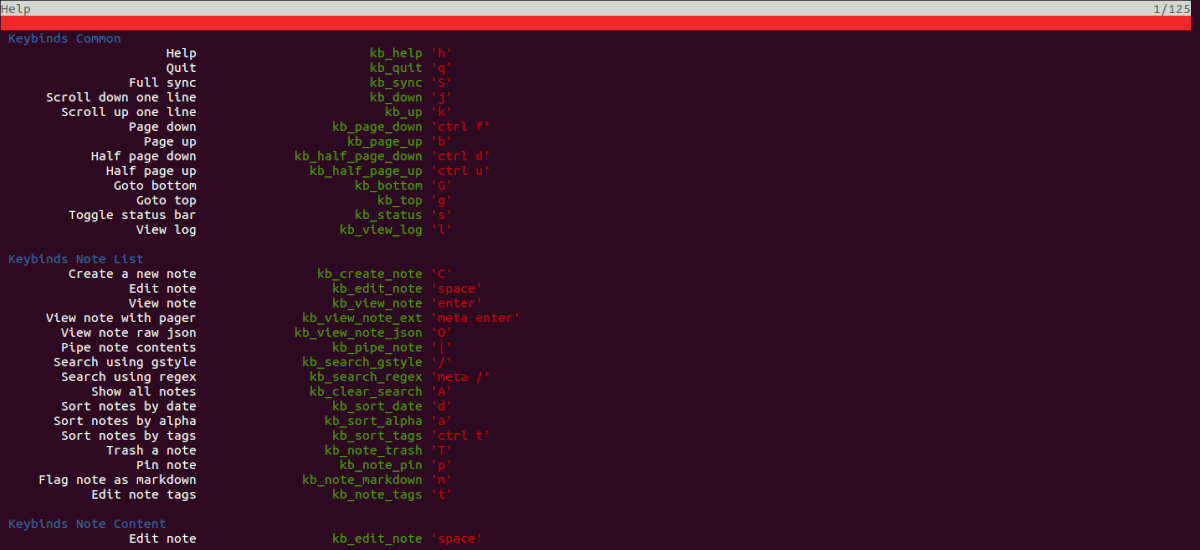
Los atajos son prácticamente los mismos que utilizamos en vim. Pero se pueden consultar todos ellos en la documentación oficial del programa o utilizando la ayuda del mismo, pulsando la tecla ‘h’ cuando tengamos abierto el programa.
Caché
La notas se quedan guardadas en local en el directorio ~/.sncli en formato .json.
Podemos obtener más información sobre el uso de este programa desde su página en GitHub o en la página web del proyecto.
.png)
